|
14、在图层控制面板中的图层“LOVE FIFA副本”上单击鼠标右键,在弹出的菜单中选择“栅格化图层”命令,将文字图层转换为图像图层。选择“滤镜”“杂色”“添加杂色”命令,在弹出的“添加杂色”对话框中,将“数量”设为226,勾选“高斯分布”选项,效果如图15所示。选择“滤镜”“模糊”“动感模糊”命令,在弹出的“动感模糊”对话框中,将“角度”设为0,“距离”设置为251,效果如图16所示,取消选区。
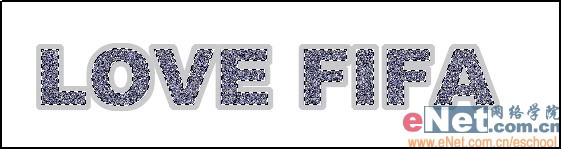
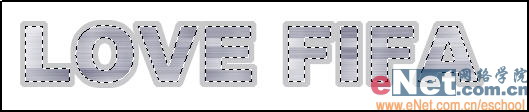
15、在图层控制面板中,将“LOVE FIFA副本”复制生成“LOVE FIFA副本2”。选择“图像”“调整”“色相/饱和度”对话框中,将“色相”设置为-43,“饱和度”设置为64,其他默认,效果如图17所示。将“LOVE FIFA副本2”的混合模式设置为“正片叠底”,效果如图18所示。
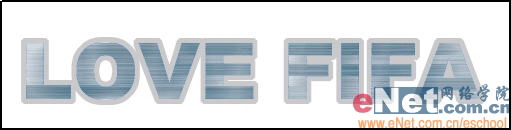
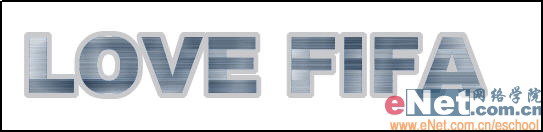
16、选中图层“LOVE FIFA”,单击图层控制面板下方的“添加图层样式”按钮,在弹出的菜单中选择“斜面和浮雕”命令,设置如图19所示,效果如图20所示。
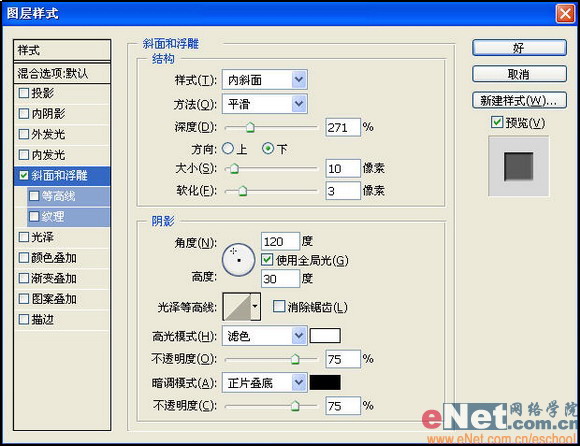
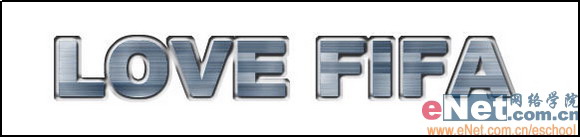
17、在背景层上方新建图层1,按“Ctrl”键,单击图层“LOVE FIFA”,生成选区效果如图21所示。选择“选择”“修改”“扩展”命令,在弹出的“扩展选区”对话框中,将“扩展量”设置为10,效果如图22所示。

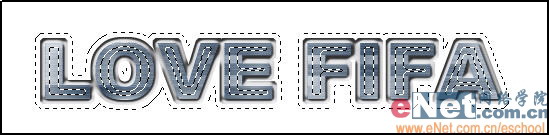
18、选中“图层1”,将前景色设置为白色,填充选区。取消选区。单击图层控制面板下方的“添加图层样式”按钮,在弹出的菜单中选择“投影”命令,设置如图23所示,效果如图24所示。
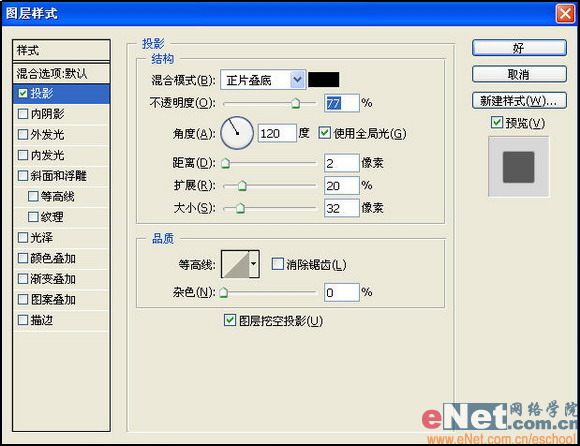

19、在图层控制面板中,将图层1复制生成“图层1副本”,放到图层1的下方,清除图层样式。按“Ctrl”键,单击图层“图层1副本”,生成选区,效果如图25所示。
20、设置前景色为绿色,填充选区,取消选区。选择“滤镜”“模糊”“动感模糊”命令,在弹出的“动感模糊”对话框中,将“角度”设为0,“距离”设置为267,效果如图26所示,取消选区。


21、新建“图层2”,选择工具箱中的“矩形选框”工具,在图像上拖拽出一个长矩形选区,用黄色填充选区,取消选区。选择“滤镜”“模糊”“动感模糊”命令,在弹出的“动感模糊”对话框中,将“角度”设为0,“距离”设置为777,效果如图27所示。
22、画面的最终效果如图28所示。


| 
